Czym jest VPN? Zalety i wady wirtualnej sieci prywatnej VPN

Czym jest VPN, jakie są jego zalety i wady? Omówmy z WebTech360 definicję VPN oraz sposób zastosowania tego modelu i systemu w praktyce.
Łącza urządzeń
Natrafienie na komunikat „Ta witryna nie może zapewnić bezpiecznego połączenia” podczas przeglądania sieci jest frustrującym doświadczeniem. Błąd uniemożliwia dostęp do strony internetowej, co może spowolnić pracę i zmusić do szukania alternatywy.

Ten błąd występuje, gdy występuje problem z połączeniem Secure Sockets Layer (SSL) między urządzeniem a witryną, do której próbujesz uzyskać dostęp. Zwykle oznacza to, że witryna nie może dostarczyć certyfikatu Hypertext Transfer Protocol Secure (HTTPS) lub ma nieprawidłowy certyfikat. Tak czy inaczej, Twoja przeglądarka odmawia załadowania strony internetowej, przez co nie możesz uzyskać do niej dostępu.
Jednak błąd „Ta witryna nie może zapewnić bezpiecznego połączenia” może również wystąpić z powodu problemów z urządzeniem lub przeglądarką. Rozwiązanie tych problemów może zapewnić dostęp do witryny, którą próbujesz wyświetlić.
Ta witryna nie może zapewnić bezpiecznego połączenia na urządzeniu z Androidem
Jeśli korzystasz z urządzenia z systemem Android, zwykle wyświetla się komunikat, że Twoje połączenie nie jest prywatne, jeśli próbujesz uzyskać dostęp do witryny z nieaktualnym lub nieistniejącym certyfikatem HTTPS. Poniższe metody mogą pomóc w uzyskaniu dostępu do strony internetowej poprzez wprowadzenie drobnych zmian na urządzeniu z systemem Android.
Metoda nr 1 – Zmień ustawienia czasu i daty urządzenia
Twoje urządzenie może mieć ustawienia daty i godziny, które nie odpowiadają ustawieniom witryny, co prowadzi do błędu połączenia. Dzieje się tak często w przypadku ręcznego ustawienia godziny i daty lub w przypadku problemu z automatyczną aktualizacją tych ustawień zapewnianą przez sieć.
Możesz zmienić ustawienia daty i godziny, aby były dokładne, wykonując następujące czynności:

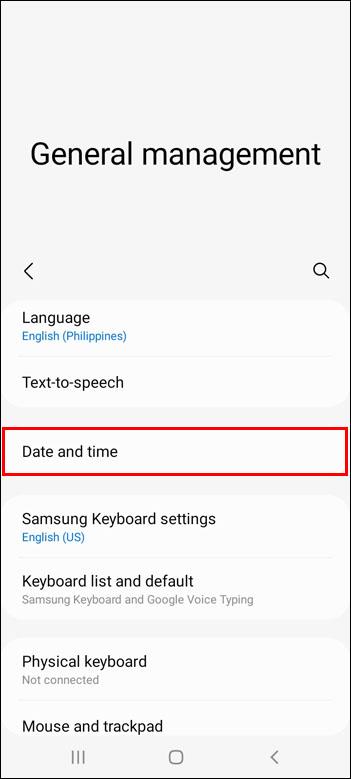
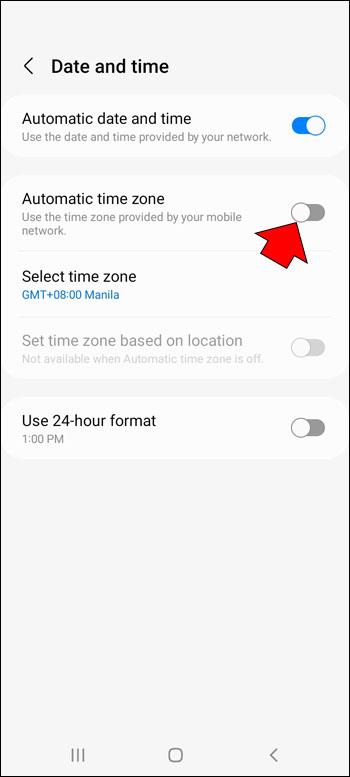
Metoda nr 2 – Zaktualizuj swoją przeglądarkę
Możliwe, że używasz starszej wersji przeglądarki na swoim urządzeniu z Androidem. Dzieje się tak zwłaszcza wtedy, gdy nie zezwolisz przeglądarce na automatyczną aktualizację.
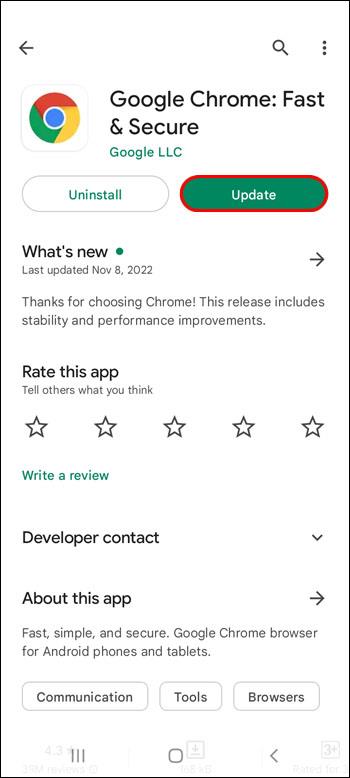
Spróbuj pobrać najnowszą wersję przeglądarki, aby sprawdzić, czy to rozwiąże problem. Możesz to zrobić za pośrednictwem sklepu Google Play lub zezwalając przeglądarce na uruchomienie aktualizacji.
Metoda nr 3 – Wyłącz aplikację antywirusową
Nadgorliwy program antywirusowy może blokować dostęp do legalnych stron internetowych. Wyłączenie aplikacji może zapewnić dostęp do witryny, do której próbujesz uzyskać dostęp. Jednak tracisz ochronę zapewnianą przez aplikację antywirusową, gdy jest wyłączona.
Zawsze włączaj ponownie aplikację po zakończeniu przeglądania witryny, do której wcześniej nie miałeś dostępu. Ponadto zbadaj witrynę przed uzyskaniem do niej dostępu za pomocą tej metody, aby określić problem, który powoduje, że program antywirusowy ją oznacza.
Metoda nr 4 – Wyczyść dane przeglądania Google Chrome
Jeśli używasz Google Chrome do przeglądania internetu na urządzeniu z Androidem, możesz rozwiązać problemy z połączeniem, czyszcząc pamięć podręczną Chrome. Postępuj zgodnie z tymi instrukcjami, aby wyczyścić dane przeglądania:

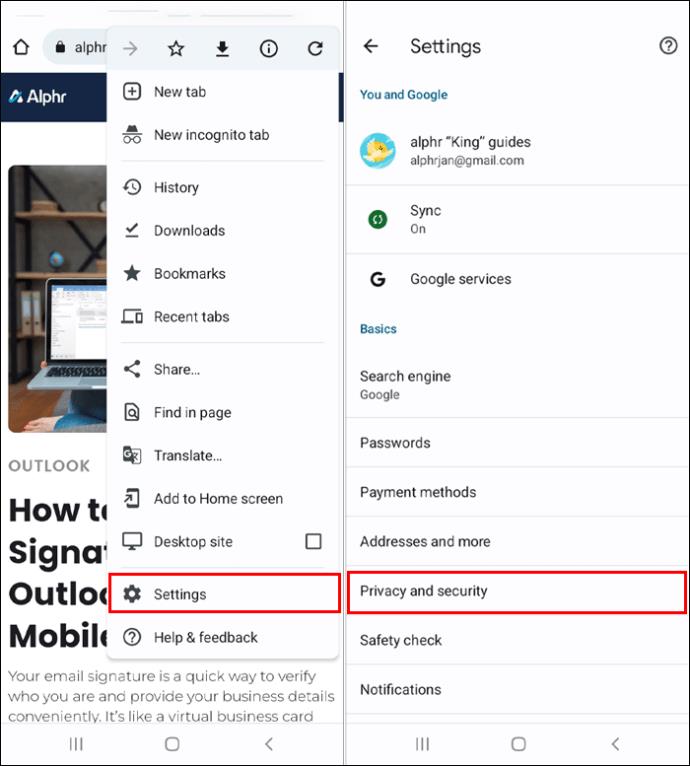
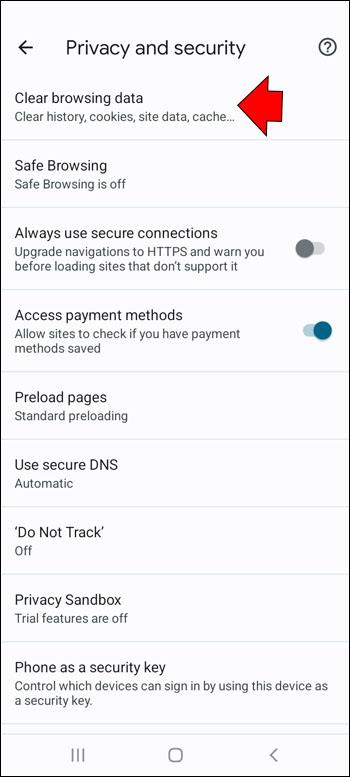
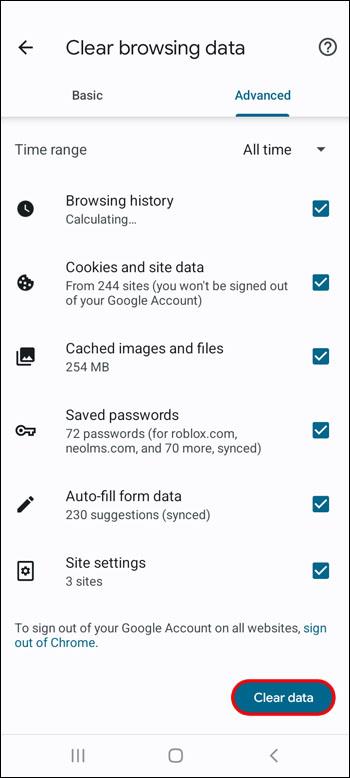
Pamiętaj, że wyczyszczenie pamięci podręcznej przeglądarki usuwa również pliki cookie i usuwa nazwę użytkownika i hasło zapisane w przeglądarce. Jeśli użyjesz tej metody, prawdopodobnie będziesz musiał zalogować się ponownie do wcześniej używanych witryn.
Metoda nr 5 – Odwiedź witrynę w trybie incognito
Tryb incognito umożliwia przeglądanie sieci bez zapisywania danych o aktywności na urządzeniu z systemem Android. Nie pobiera również żadnych danych zapisanych w pamięci podręcznej, co oznacza, że nie będziesz zalogowany na żadne ze swoich kont.
Korzystanie z trybu incognito to tymczasowe rozwiązanie problemów z połączeniem z witryną:

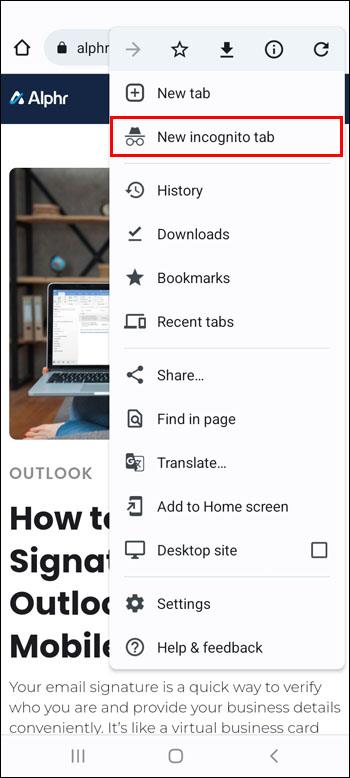
Spowoduje to otwarcie nowej karty w wersji przeglądarki Google Chrome na Androida. Wprowadź adres URL witryny na tej karcie, aby sprawdzić, czy możesz uzyskać do niej dostęp.
Metoda nr 6 – Zresetuj urządzenie
Zresetowanie urządzenia to ostateczność, ponieważ oznacza to utratę wszystkiego, co zapisałeś. Utwórz kopie zapasowe wszystkiego, co chcesz zachować, zanim zastosujesz tę metodę:

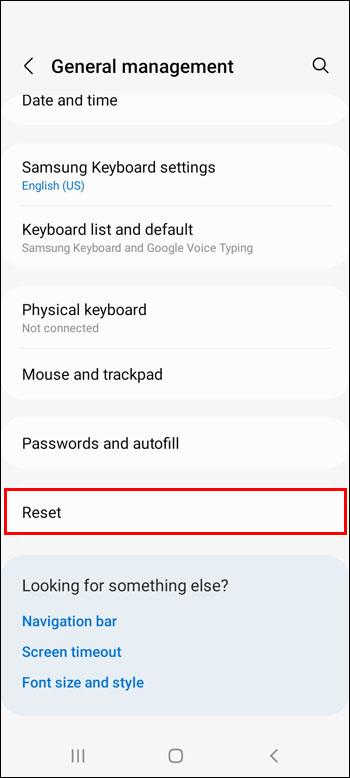
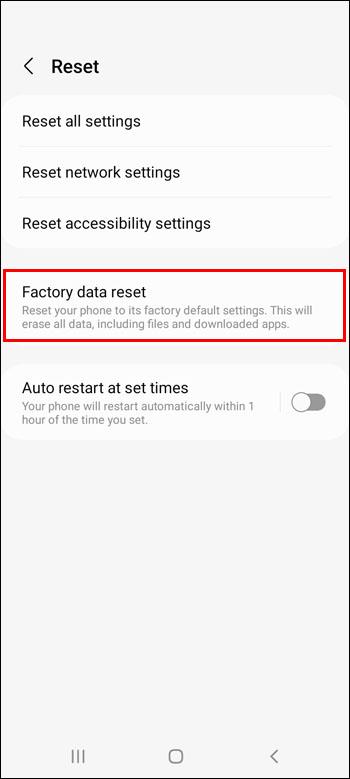
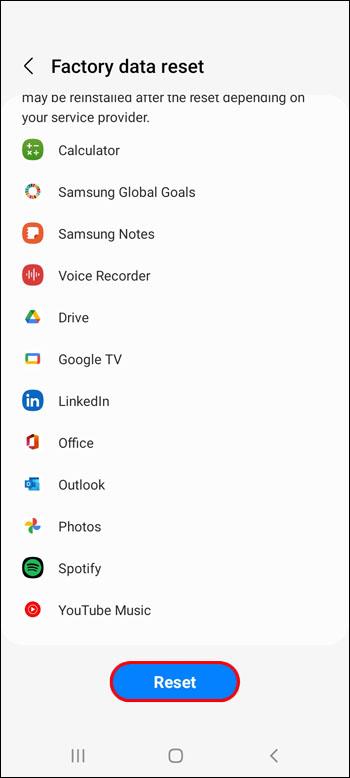
Twoje urządzenie samo przywróci ustawienia fabryczne. Jeśli po wykonaniu tej czynności nadal nie możesz połączyć się z witryną, błąd połączenia jest prawdopodobnie problemem po stronie właściciela witryny.
Ta witryna nie może zapewnić bezpiecznego połączenia na telefonie iPhone
Jeśli używasz iPhone'a do przeglądania sieci, istnieje duże prawdopodobieństwo, że używasz przeglądarki Safari. Jeśli pojawi się komunikat „Safari nie może nawiązać bezpiecznego połączenia z serwerem”, wypróbuj jedną z poniższych metod, które mogą pomóc w uzyskaniu dostępu do danej witryny.
Metoda nr 1 – Wyczyść dane przeglądarki Safari
Pamięć podręczna przeglądarki Safari zawiera historię przeglądania i wszystkie pliki cookie pobrane na urządzenie z odwiedzanych witryn. Wyczyszczenie pamięci podręcznej może pozbyć się brzydkiego pliku, który uniemożliwia dostęp do żądanej witryny:
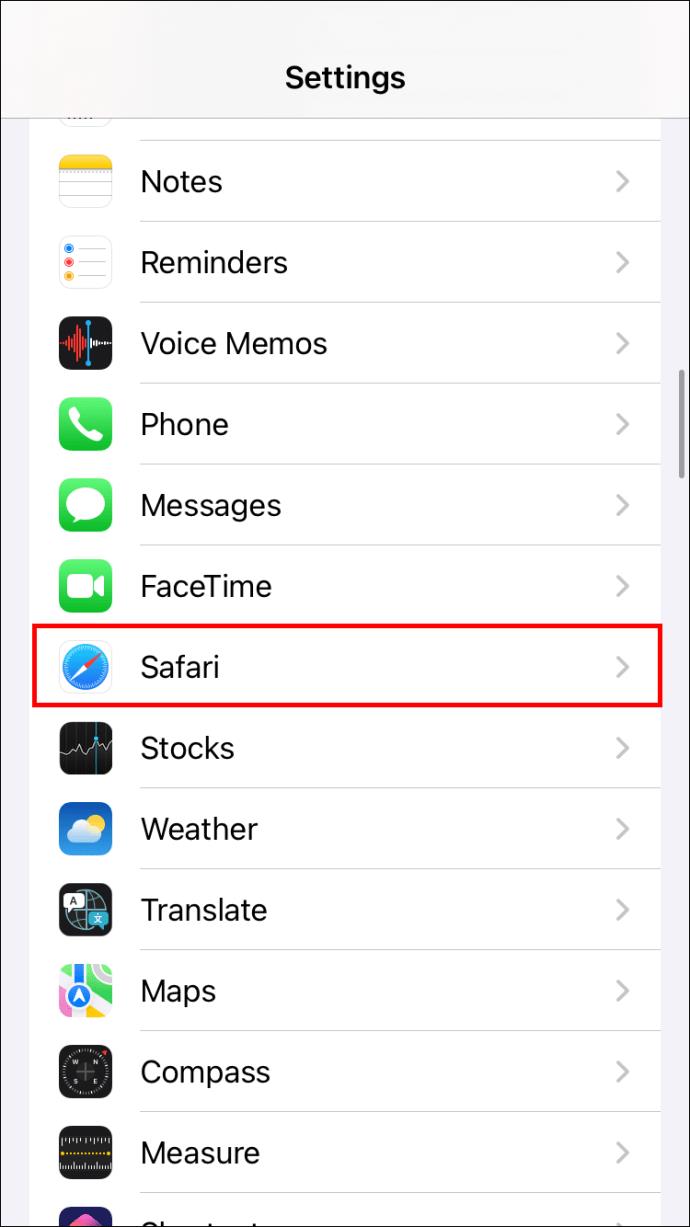
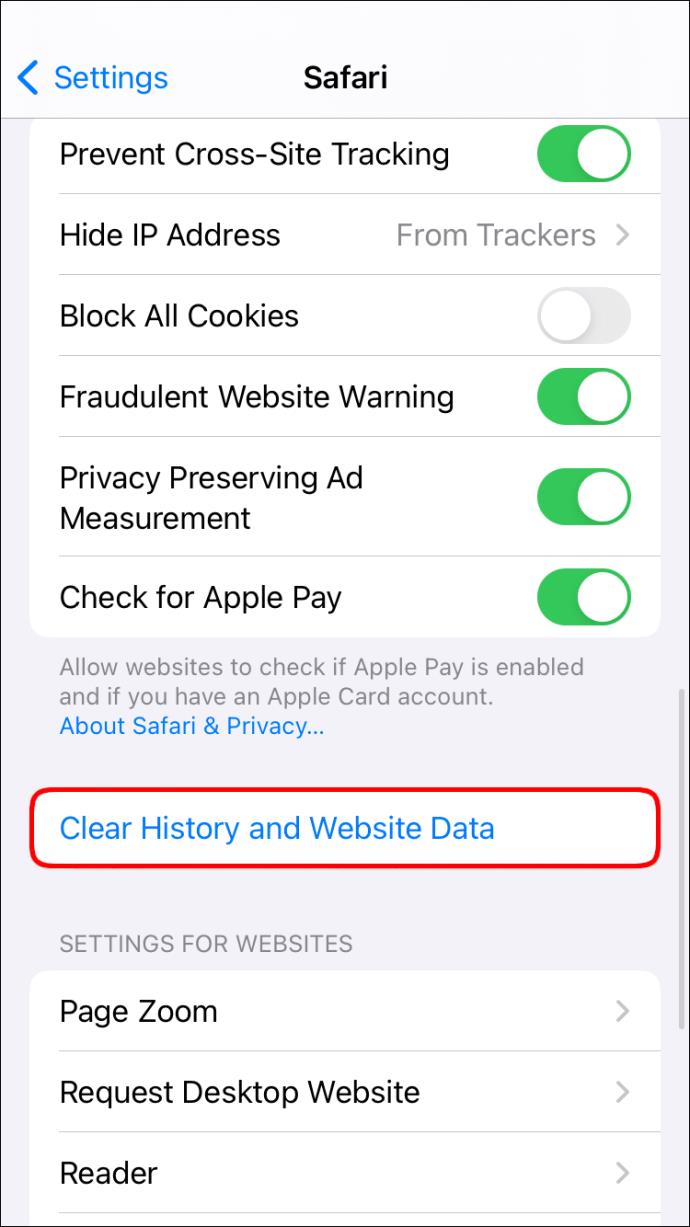
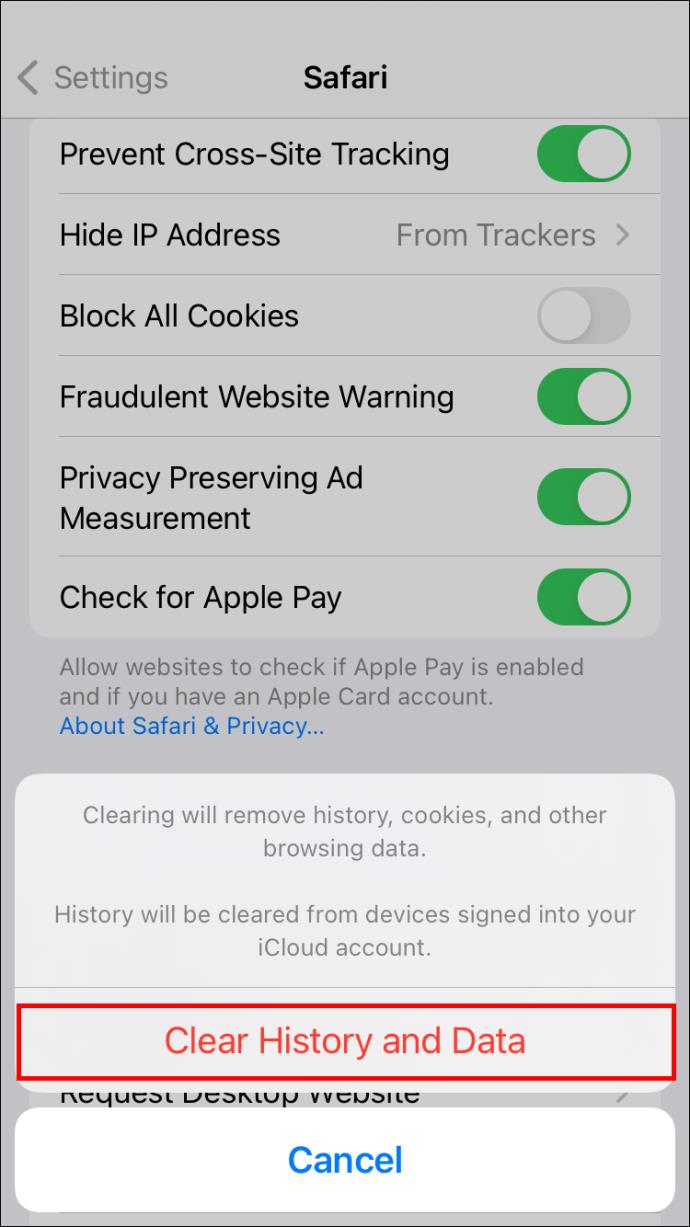
Metoda nr 2 – Przełącz tryb samolotowy
Włączanie i wyłączanie trybu samolotowego w telefonie iPhone może pomóc w rozwiązaniu drobnych problemów z połączeniem. Wypróbuj tę metodę, jeśli możesz uzyskać dostęp do witryny na innych urządzeniach, ale nie na swoim iPhonie:
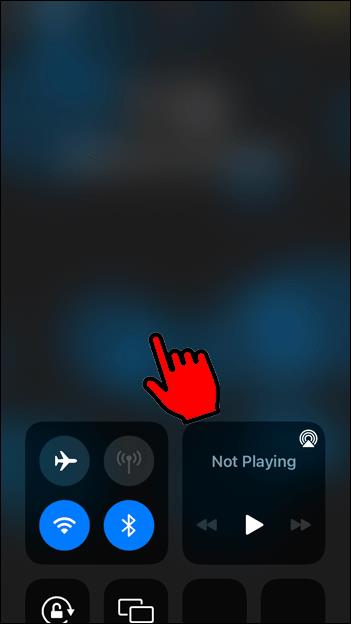
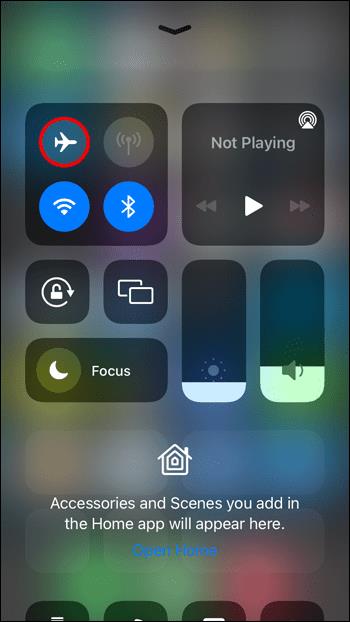
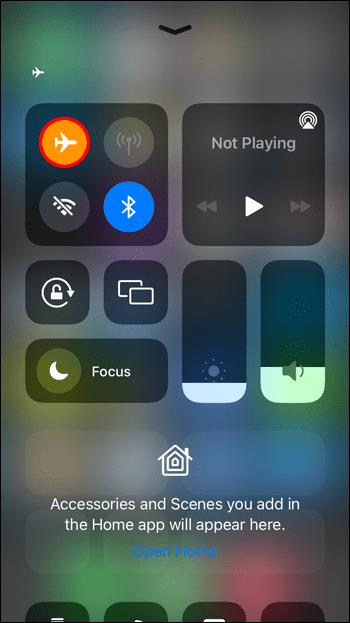
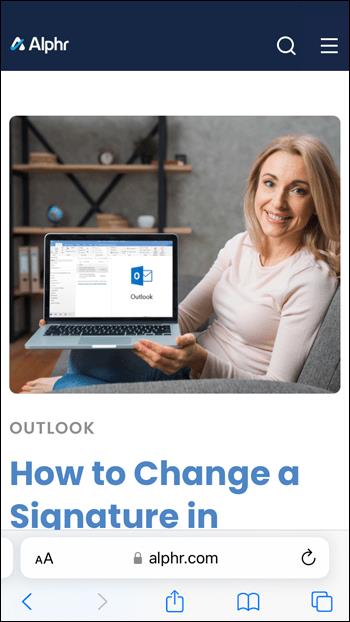
Metoda nr 3 - Popraw ustawienia daty i godziny iPhone'a
Nieprawidłowa data i godzina mogą powodować błędy połączenia, jeśli używasz przeglądarki Safari na swoim iPhonie. Ustawienie w telefonie iPhone daty i godziny podanej przez sieć może rozwiązać problem z połączeniem:

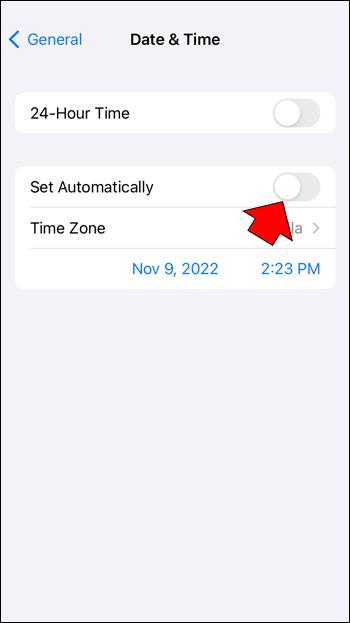
Metoda nr 4 – Wyłącz rozszerzenia Safari
Kiedy Apple wypuściło iOS 15, po raz pierwszy oficjalne wsparcie dla rozszerzeń przeglądarki internetowej Safari. Jeśli masz pobrane rozszerzenia i nie możesz połączyć się ze stroną internetową za pomocą przeglądarki Safari, dezaktywacja rozszerzeń może pomóc:
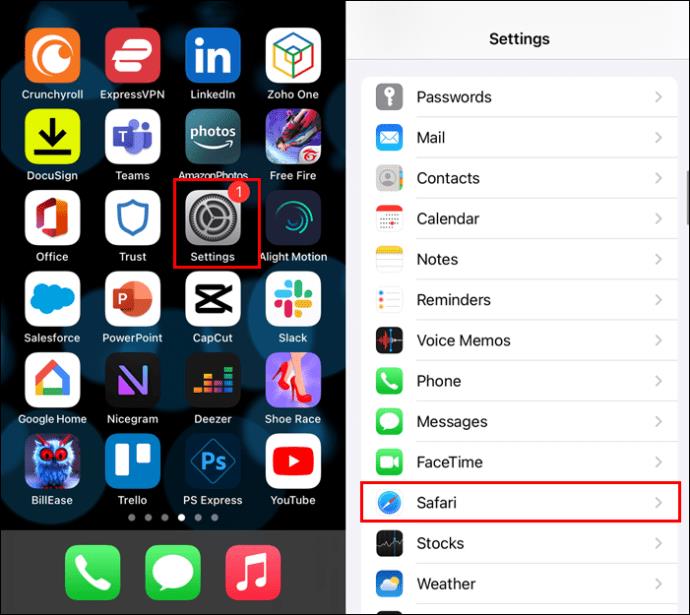
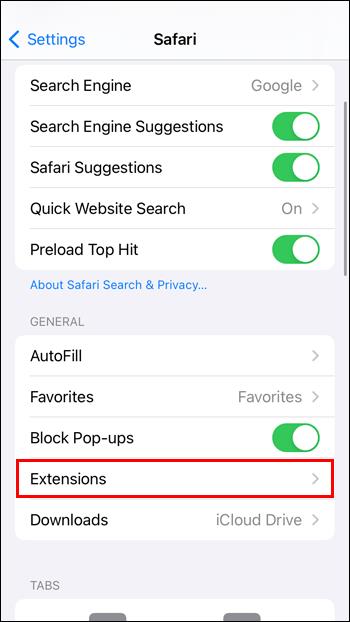
Spróbuj ponownie odwiedzić witrynę, gdy wszystkie rozszerzenia będą nieaktywne. Jeśli możesz uzyskać dostęp do witryny, istnieje prawdopodobieństwo, że jedno z Twoich rozszerzeń uniemożliwiło wcześniej połączenie. Po ustaleniu tego aktywuj rozszerzenia jeden po drugim, ponownie sprawdzając witrynę po każdej aktywacji, aby znaleźć to, które powoduje problem.
Metoda nr 5 – Zainstaluj oczekujące aktualizacje iOS
Ta metoda może pomóc, jeśli występują błędy połączenia w wielu aplikacjach. Może się to zdarzyć, jeśli używasz starszej wersji systemu iOS. Aktualizacja iPhone'a może przywrócić połączenie z witryną, do której chcesz uzyskać dostęp:

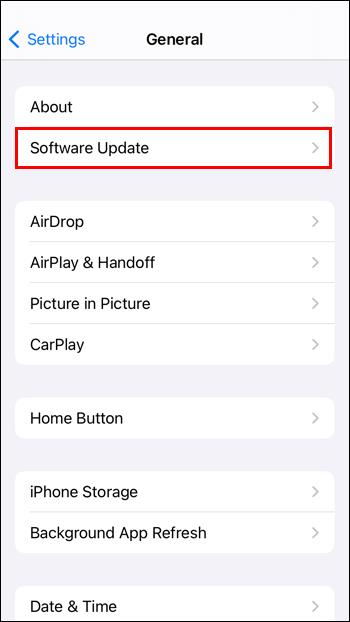
Ta witryna nie może zapewnić bezpiecznego połączenia z obejściem przeglądarki Chrome
Możesz używać przeglądarki Google Chrome do przeglądania sieci w systemach Windows, Android i iPhone. Jeśli Chrome nie nawiąże połączenia ze stroną internetową, wyświetli komunikat „Witryna nie może zapewnić bezpiecznego połączenia”. Te metody mogą pomóc w nawiązaniu połączenia.
Metoda nr 1 – Sprawdź adres URL
W wielu przypadkach brak połączenia ze stroną internetową wynika z błędu użytkownika.
Sprawdź wprowadzony adres URL, aby upewnić się, że nie ma literówek ani błędów. Typowe błędy obejmują używanie niewłaściwej nazwy domeny – na przykład użycie .com dla witryny .co.uk – lub błędną pisownię nazwy witryny w adresie URL.
Metoda nr 2 – Wyczyść pamięć podręczną przeglądarki
Wyczyszczenie pamięci podręcznej przeglądarki usuwa wszelkie pliki cookie lub inne pliki, które mogą powodować problemy z połączeniem. Jest to szybki proces, ale wykonanie go oznacza wylogowanie ze wszystkich witryn, w których jesteś aktualnie zalogowany:
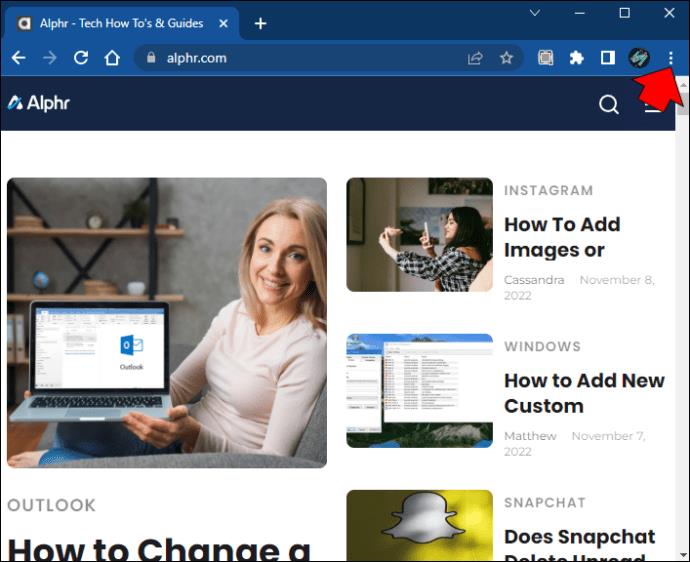
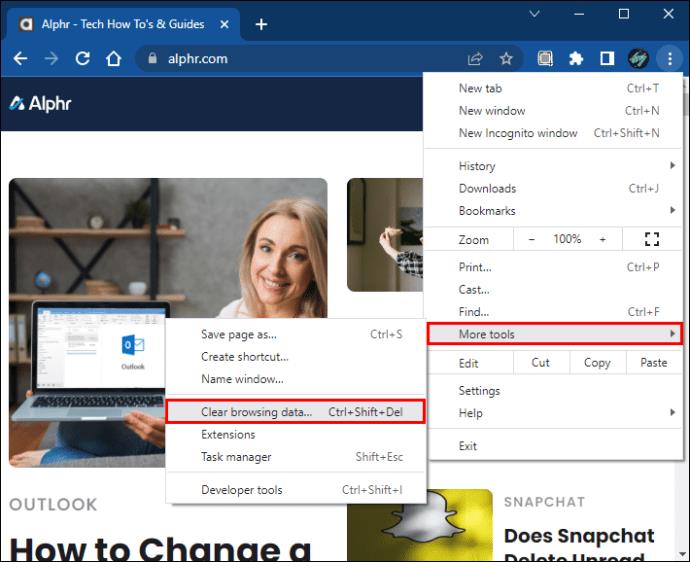

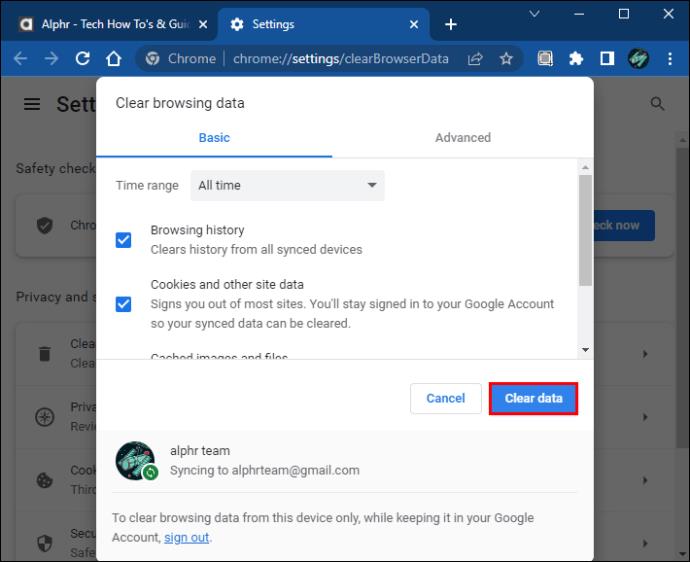
Metoda nr 3 – Sprawdź swoje rozszerzenia Chrome
Niektóre rozszerzenia Chrome mogą zakłócać działanie innych witryn internetowych, w szczególności programów blokujących reklamy. Wyłączenie tego typu rozszerzeń może zapewnić dostęp do strony internetowej:
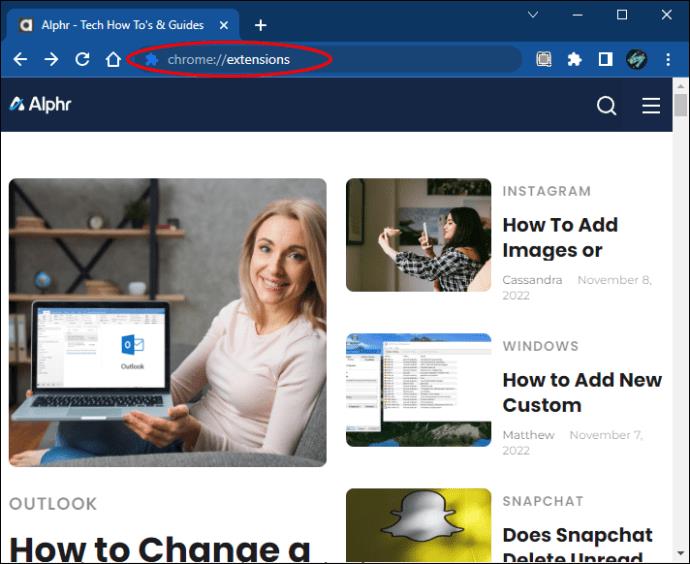
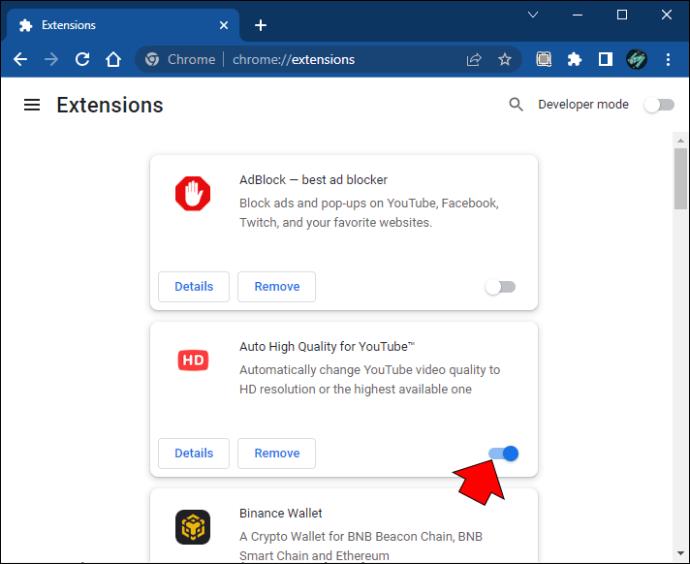
Spróbuj wyłączyć rozszerzenie i ponownie przetestować wpisany adres URL. Przejdź do następnego rozszerzenia, jeśli nadal masz problem z połączeniem. Powtarzaj, aż uzyskasz dostęp do strony internetowej. Ostatnie wyłączone rozszerzenie jest tym, które spowodowało problemy z łącznością.
Metoda nr 4 – Sprawdź swoje połączenie internetowe
Powolne lub niejednolite połączenia internetowe mogą powodować, że Chrome zgłasza błąd połączenia.
Spróbuj otworzyć stronę internetową, którą regularnie odwiedzasz, w przeglądarce. Jeśli nie możesz uzyskać dostępu do witryny, uruchom test szybkości połączenia internetowego. Może się okazać, że po stronie dostawcy usług internetowych (ISP) wystąpił problem, który wymaga naprawy. Lub twój modem może mieć problemy techniczne, które spowalniają twoje połączenie.
Zakładając, że połączenie jest w porządku, spróbuj podłączyć urządzenie do innego modemu lub hotspotu Wi-Fi. Możesz także spróbować połączyć swoje urządzenie z internetem mobilnym. Jeśli widzisz te same problemy z połączeniem na wszystkich urządzeniach, możesz bezpiecznie założyć, że twoje połączenie internetowe nie jest problemem. Ale jeśli możesz uzyskać dostęp do witryny za pomocą innego połączenia internetowego, coś może być nie tak z tym, które miałeś wcześniej.
Jeśli podejrzewasz, że przyczyną jest problem z modemem, uruchom go ponownie i spróbuj ponownie uzyskać dostęp do witryny.
Napraw problemy z połączeniem
Ostrzeżenie „Ta witryna nie może zapewnić bezpiecznego połączenia” jest zawsze przerażające, ponieważ sugeruje problem z ustawieniami zabezpieczeń witryny. Jednak możliwe jest również, że problem z urządzeniem lub przeglądarką uniemożliwia dostęp. Dzięki metodom rozwiązywania problemów opisanym w tym artykule możesz sprawdzić, czy problem leży po Twojej stronie, czy też dotyczy witryny.
Teraz chcemy wiedzieć, co myślisz. Czy przeglądarki i urządzenia powinny uniemożliwiać dostęp do stron internetowych, które uznają za niebezpieczne? Czy masz jakieś inne pomysły na rozwiązanie tego typu problemów z połączeniem? Daj nam znać, co myślisz w sekcji komentarzy poniżej.
Czym jest VPN, jakie są jego zalety i wady? Omówmy z WebTech360 definicję VPN oraz sposób zastosowania tego modelu i systemu w praktyce.
Zabezpieczenia systemu Windows oferują więcej niż tylko ochronę przed podstawowymi wirusami. Chronią przed phishingiem, blokują ransomware i uniemożliwiają uruchamianie złośliwych aplikacji. Jednak te funkcje nie są łatwe do wykrycia – są ukryte za warstwami menu.
Gdy już się tego nauczysz i sam wypróbujesz, odkryjesz, że szyfrowanie jest niezwykle łatwe w użyciu i niezwykle praktyczne w codziennym życiu.
W poniższym artykule przedstawimy podstawowe operacje odzyskiwania usuniętych danych w systemie Windows 7 za pomocą narzędzia Recuva Portable. Dzięki Recuva Portable możesz zapisać dane na dowolnym wygodnym nośniku USB i korzystać z niego w razie potrzeby. Narzędzie jest kompaktowe, proste i łatwe w obsłudze, a ponadto oferuje następujące funkcje:
CCleaner w ciągu kilku minut przeskanuje Twoje urządzenie w poszukiwaniu duplikatów plików i pozwoli Ci zdecydować, które z nich możesz bezpiecznie usunąć.
Przeniesienie folderu Pobrane z dysku C na inny dysk w systemie Windows 11 pomoże zmniejszyć pojemność dysku C i sprawi, że komputer będzie działał płynniej.
Jest to sposób na wzmocnienie i dostosowanie systemu tak, aby aktualizacje odbywały się według Twojego harmonogramu, a nie harmonogramu firmy Microsoft.
Eksplorator plików systemu Windows oferuje wiele opcji zmieniających sposób wyświetlania plików. Być może nie wiesz, że jedna ważna opcja jest domyślnie wyłączona, mimo że ma kluczowe znaczenie dla bezpieczeństwa systemu.
Przy użyciu odpowiednich narzędzi możesz przeskanować swój system i usunąć programy szpiegujące, reklamowe i inne złośliwe programy, które mogą znajdować się w systemie.
Poniżej znajdziesz listę oprogramowania zalecanego przy instalacji nowego komputera, dzięki czemu będziesz mógł wybrać najpotrzebniejsze i najlepsze aplikacje na swoim komputerze!
Przechowywanie całego systemu operacyjnego na pendrive może być bardzo przydatne, zwłaszcza jeśli nie masz laptopa. Nie myśl jednak, że ta funkcja ogranicza się do dystrybucji Linuksa – czas spróbować sklonować instalację systemu Windows.
Wyłączenie kilku z tych usług może znacznie wydłużyć czas pracy baterii, nie wpływając przy tym na codzienne korzystanie z urządzenia.
Ctrl + Z to niezwykle popularna kombinacja klawiszy w systemie Windows. Ctrl + Z pozwala zasadniczo cofać działania we wszystkich obszarach systemu Windows.
Skrócone adresy URL są wygodne w czyszczeniu długich linków, ale jednocześnie ukrywają prawdziwy adres docelowy. Jeśli chcesz uniknąć złośliwego oprogramowania lub phishingu, klikanie w ten link bezmyślnie nie jest rozsądnym wyborem.
Po długim oczekiwaniu pierwsza duża aktualizacja systemu Windows 11 została oficjalnie udostępniona.













